蝸牛音效標準版功能超實用,能快捷鍵播放音效,按自己喜好自定義音效,還能簡單剪輯音效,整理音效庫輕松又高效,這軟件操作毫無難度,新手也能迅速上手,而且全面支持快捷鍵,每種音效都能設專屬快捷鍵,一鍵就能完成音效切換,給直播間音效升級,吸引更多觀眾,感興趣或者有需要的小伙伴就快來kk網站下載體驗一下吧。
蝸牛音效標準版安裝步驟
1、在本站下載最新安裝包,按提示安裝

2、安裝進行中,完成即可使用
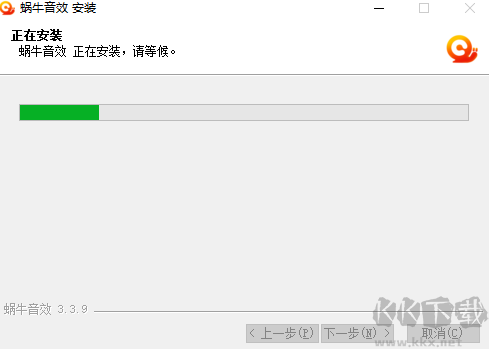
蝸牛音效標準版軟件功能
1、全快捷鍵操控:所有音效均可設置快捷鍵,一鍵即可切換音效。
2、背景音樂功能:能循環播放背景音樂,還能用快捷鍵切換背景音樂。
3、音效剪輯:所有音效都支持剪輯后再播放。
蝸牛音效標準版常見問題
1、如何設置快捷鍵:
鼠標右鍵點擊任意一個音效按鈕,彈出菜單,點擊【編輯快捷鍵】進入設置界面,在快捷鍵設置模塊操作并保存,注意設置時要使用英文輸入法。
2、局部音效與全局音效的區別:
當快捷鍵模式設為局部模式,僅在鼠標選中蝸牛音效軟件時,快捷鍵才生效,軟件最小化或選中其他軟件時,快捷鍵不起作用;全局模式下,無論軟件是否被選中或最小化,快捷鍵均有效。
3、如何停止 / 暫停播放音效,停止 / 暫停如何設置快捷鍵:
通常點擊軟件右下角的停止按鈕,就能停止音效播放。若要設置快捷鍵,右鍵點擊停止按鈕,在彈出的面板中設置;也可點擊軟件左下角的設置圖標,進入【快捷鍵】設置面板進行設置。
4、如何添加一個自定義音效:
a、最快方法是用鼠標將音效文件拖到音效按鈕上,快速完成設置。
b、常規做法是右鍵點擊想要添加音效的按鈕,在彈出菜單中點擊【選擇自定義音效添加 / 替換當前音效】進行添加。
c、還能先從云音效下載一個音效,點擊復制按鈕,接著右鍵點擊要添加到的音效按鈕,點擊【粘貼云音效】完成添加。
5、如何一次添加多個新音效:
右鍵點擊任意音效按鈕,彈出菜單后點擊【選擇多個自定義音效填充當前分類空白音效】,借助 shift 鍵或框選多個文件,點擊【選擇】按鈕完成添加。軟件會依據當前音效分類下空白音效的數量以及所選音效的數量進行填充,比如選了 2 個音效,當前分類有 3 個空白音效,最終會填充兩個空白音效。
6、如何編輯音效:
右鍵點擊想要編輯的音效,在彈出菜單中點擊【編輯音效】,即可進入編輯界面。
蝸牛音效標準版更新日志
v3.8.9
新功能:
添加了錄音機功能,可以錄制電腦聲音與麥克風聲音,更方便地導入音效
可以跨頁面拖動音效,更方便地組織音效
可以添加一個分類的音效按鈕個數
可以單獨設置某個音效的音量
可以單獨設置某個音效的播放速度
可以單獨設置某個音效的播放速度
增加回收站功能,再也不怕誤刪音效了
可以批量從云端音效設置音效到我的音效界面和背景音樂界面
增加了全局搜索功能,可以搜索整個軟件的音效內容
等待你的探索……
優化:
優化了音效剪輯功能,可以設置數字剪輯音效,可以選擇是否拖動剪輯后播放
增加了軟件穩定性
改善了軟件的交互
修改了一些已知bug


 蝸牛音效免費版 v3.8.9.0129MB
蝸牛音效免費版 v3.8.9.0129MB 蝸牛音效標準版 v3.8.9129MB
蝸牛音效標準版 v3.8.9129MB